一般的电脑投屏软件都会推出Windows版本和macOS版本,虽然这两个版本已经覆盖大部分消费者的常用电脑,但是依然有一部分群体因为电脑系统版本问题不能使用投屏软件。
如果你当前使用的是Linux系统的电脑,而且又要将电脑投屏投屏到客厅的大电视,要怎么办?
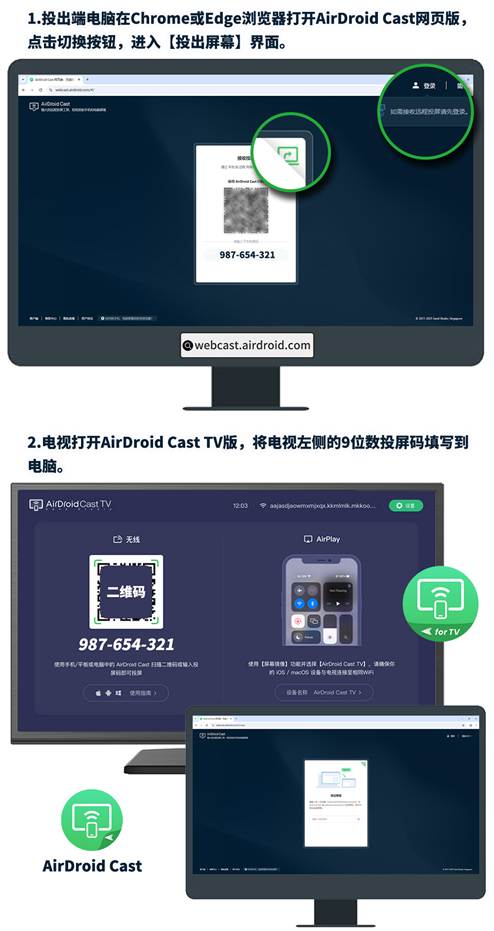
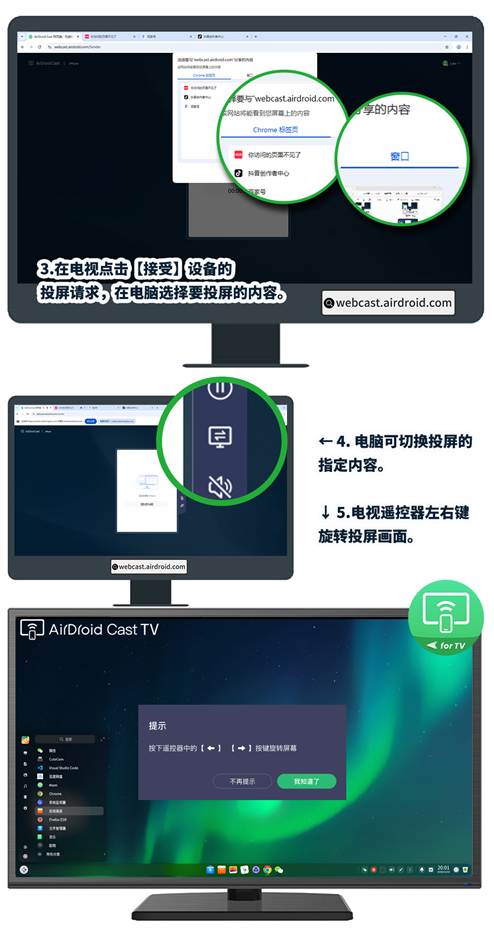
首先,给电视安装好AirDroid Cast的TV版本,打开软件后就可以看到左侧有一串9位数的投屏码。
然后,在Linux系统电脑的浏览器(建议使用Chrome、edge或火狐浏览器)里打开AirDroid Cast的网页版。如果你只需要近距离投屏,例如就在自家客厅里将电脑投屏到电视,那么就在投屏前,将电脑和电视连接相同的WiFi。如果你要远距离投屏,例如已经出差去外地,忽然通知你在线开会,要求你将出差的电脑投屏回到公司办公室的电视上,那么就需要在投屏之前,点击AirDroid Cast网页版的右上角,登录好高级账号。
下载AirDroid Cast | 强大的投屏&控制工具下载AirDroid Cast安卓、iOS、Windows、Mac客户端,将安卓和iOS手机屏幕投屏到电脑,用于远程教学,远程会议,游戏直播,在线演示等场景。也可直接通过Windows或Mac电脑控制安卓和iOS设备。![]() https://www.airdroid.cn/download/airdroid-cast/?utm_source=CSDN&utm_medium=article250902&utm_campaign=lukeAirDroid Cast价格 | 解锁高级会员功能AirDroid Cast,具备强大的远程投屏、控制移动设备功能,让您轻松实现电脑与安卓、iOS设备连接的无缝接洽。
https://www.airdroid.cn/download/airdroid-cast/?utm_source=CSDN&utm_medium=article250902&utm_campaign=lukeAirDroid Cast价格 | 解锁高级会员功能AirDroid Cast,具备强大的远程投屏、控制移动设备功能,让您轻松实现电脑与安卓、iOS设备连接的无缝接洽。![]() https://www.airdroid.cn/pricing/airdroid-cast/?utm_source=CSDN&utm_medium=article250902&utm_campaign=luke
https://www.airdroid.cn/pricing/airdroid-cast/?utm_source=CSDN&utm_medium=article250902&utm_campaign=luke
接下来,在Linux电脑里打开即将要投屏出去的内容,例如某个文档、某个网页。然后在浏览器里点击AirDroid Cast网页版正中方块的右上角,将界面切换到【投出屏幕】,再将电视上的9位数投屏码填写到网页版。
首次投屏需要电视点击允许投屏,用遥控器的确认键按一下就好。
电视同意投屏后,Linux系统电脑的屏幕内会弹出一个选项卡,包括【标签页】【窗口】【整个屏幕】三项,已经提前打开的投屏内容会出现在【标签页】或【窗口】下方,选择一个再点击【分享】,电视画面就会出现电脑刚才指定的投屏内容。选择【标签页】或【窗口】下的投屏内容,电视指只能看到这个指定画面,也就是说,在Linux电脑投屏过程中,鼠标最小化选定投出的画面,然后在电脑桌面完成其他任务操作,电视作为接收端都不会看到,隐私相对保密。当然,如果想要将电脑所有画面都投屏出去,就可以选择【整个屏幕】再点击【分享】。

好了,Linux电脑投屏到电视的操作方法已经讲解完毕,欢迎大家使用。